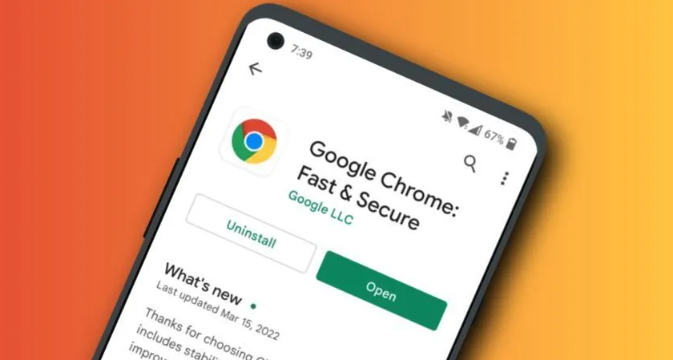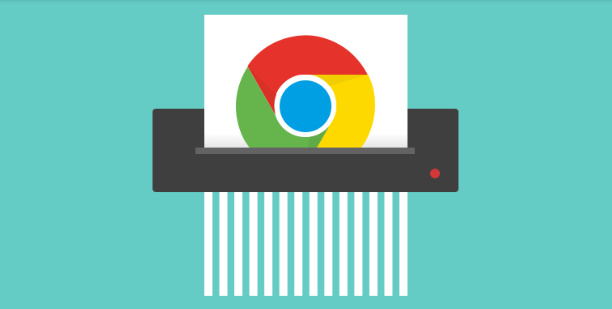详情介绍
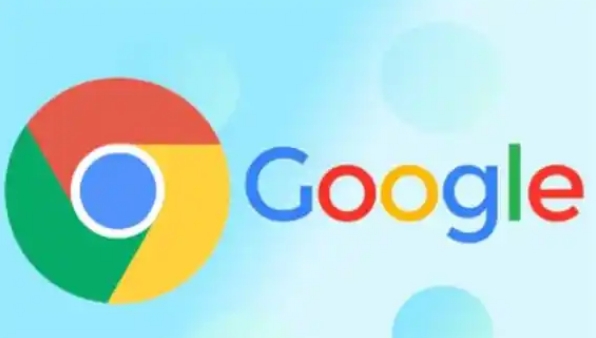
一、启用硬件加速功能
硬件加速是利用计算机的图形处理器(GPU)来分担部分计算任务,从而加快网页的渲染速度。在谷歌浏览器中,默认情况下硬件加速是开启的,但有时可能由于某些原因被禁用。你可以通过以下步骤检查并确保其已开启:
1. 打开谷歌浏览器,点击右上角的三个点,选择“设置”。
2. 在“设置”页面中,点击左侧菜单中的“高级”,然后选择“系统”。
3. 在这里,你会看到“使用硬件加速模式(如果可用)”选项,确保其开关处于打开状态。开启硬件加速后,浏览器能够更高效地处理图像、视频等多媒体内容,显著提升网页加载速度。
二、清理缓存和Cookies
随着时间的推移,浏览器缓存和Cookies会不断积累,这可能会导致浏览器运行缓慢,影响网页加载速度。定期清理缓存和Cookies可以有效解决这个问题:
1. 同样在谷歌浏览器的“设置”页面中,点击左侧菜单的“隐私和安全”,然后选择“清除浏览数据”。
2. 在弹出的对话框中,选择要清除的内容,包括“浏览历史记录”“Cookie 及其他网站数据”以及“缓存的图片和文件”,时间范围可以选择“全部时间”或根据需要选择特定的时间段。
3. 点击“清除数据”按钮,浏览器将自动清理所选内容,释放磁盘空间,提高浏览器性能,进而加快网页加载速度。
三、优化扩展程序
过多的扩展程序不仅会占用系统资源,还可能会干扰网页的正常加载。因此,合理管理和优化扩展程序是必要的:
1. 在谷歌浏览器的“设置”页面中,点击左侧菜单的“扩展程序”,查看已安装的扩展列表。
2. 对于那些不常用或者对性能有明显影响的扩展程序,可以考虑禁用或卸载。只保留真正需要的扩展,以减少浏览器的负担,提高网页加载效率。
四、使用数据压缩代理
数据压缩代理可以对网络传输的数据进行压缩和解压缩,减少数据传输量,从而加快网页加载速度。以下是设置方法:
1. 在谷歌浏览器中安装合适的数据压缩代理插件,如“Data Saver”。
2. 安装完成后,启用该插件。当访问大型网站时,插件会自动对数据进行压缩处理,降低网络流量消耗,使网页更快地呈现给用户。
五、调整网络设置
网络环境对网页加载速度也有着重要影响。你可以尝试以下网络设置的优化:
1. 确保你的网络连接稳定,避免在网络信号弱或不稳定的情况下浏览大型网站。
2. 关闭其他占用大量网络带宽的设备或应用程序,以保证谷歌浏览器有足够的带宽来加载网页资源。
3. 如果使用的是无线网络,尝试靠近路由器,以获得更强的信号强度和更稳定的连接。
通过以上这些方法,你可以有效地通过谷歌浏览器加速大型网站资源的加载,提升浏览体验。无论是启用硬件加速、清理缓存和Cookies,还是优化扩展程序、使用数据压缩代理以及调整网络设置,每一个步骤都能为网页加载速度的提升做出贡献。在日常使用中,你可以根据自己的实际情况灵活运用这些技巧,让谷歌浏览器更好地为你服务。